mac OS X的效果很惊艳,但是很多人用了硕思闪客精灵企业版,发现什么都乱七八糟,系统乱七八糟,空间没了常用ICON笔刷下载,一个个删除太慢了,你可以尝试恢复电脑的原始出厂设置来解决这个问题!
工具
计算机随附的 mac .6 Snow DVD
第 1 步:擦除您的启动盘
1、将mac OS X DVD 插入光驱并重新启动计算机。
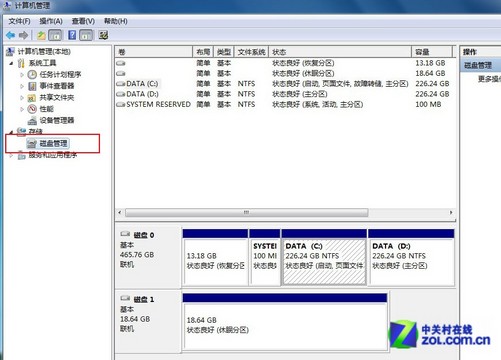
2、在计算机启动时按住该键。
3、选择“mac OS X DVD”,然后单击其下方的箭头以从 DVD 安装光盘启动。
4、当安装mac OSX 屏幕出现时,单击实用程序按钮并从实用程序菜单中选择磁盘实用程序。
5、从左侧列表中选择您的启动磁盘
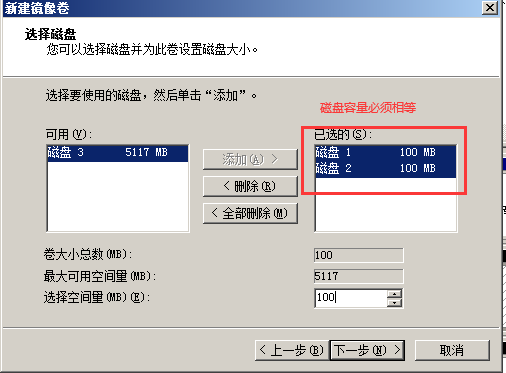
6、然后单击擦除选项卡。
7、从“格式”弹出菜单中,选择mac OS 扩展(日志式)。
8、为您的磁盘键入一个名称,然后单击擦除。
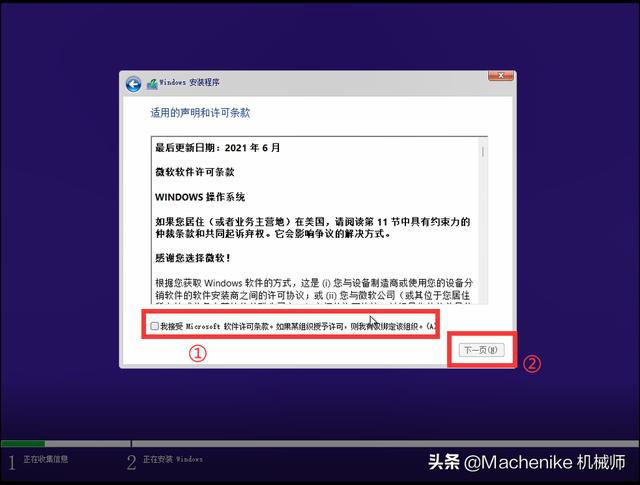
9、擦除磁盘后苹果mac磁盘恢复软件,从“磁盘工具”菜单中选择“退出磁盘工具”。您将返回到“安装 mac OSX”屏幕;有关详细信息,请参阅“步骤 2:安装 Snow 操作系统”。
第 2 步:安装 Snow OS
1、在安装mac OSX 屏幕中,单击继续。
2、当显示许可协议时,单击同意以同意其条款。
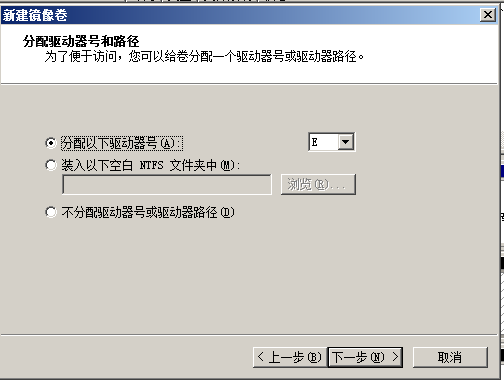
3、默认选择目标磁盘“HD”。如有必要,更改目标磁盘(如果是不同的卷,请使用您在前面步骤中擦除的磁盘)。
4、单击安装。mac 在 OS X 安装期间,屏幕底部会出现一个状态栏。
5、将显示“附加信息”屏幕,通知您操作系统已安装。此外苹果mac磁盘恢复软件,此屏幕将通知您尚未安装捆绑的应用程序。单击继续。
6、出现“安装成功”屏幕。而已!您可以单击重新启动。
7、重新启动完成后将播放“欢迎”视频,然后是“国家选择”屏幕,逐步通过“mac OS X 设置助手”。
8、最后,找到计算机附带的应用程序安装光盘并安装捆绑的应用程序。安装完成后,恢复过程现已完成。
注意:mac 每个版本的 OS X 可能有不同的选项和操作PhotoSift图片分类管理工具,需要根据实际系统选择!
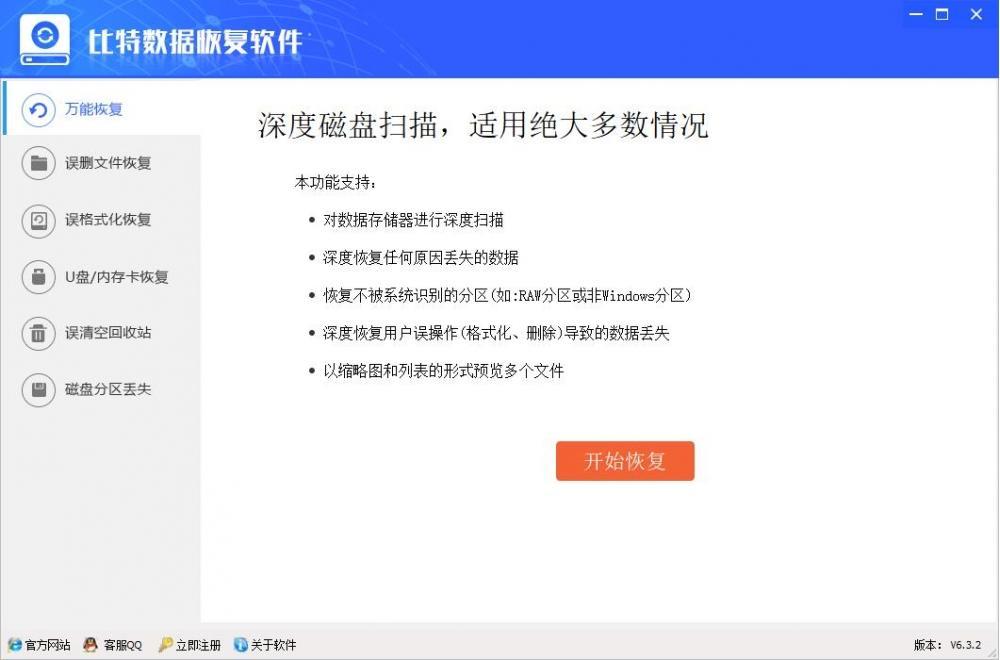

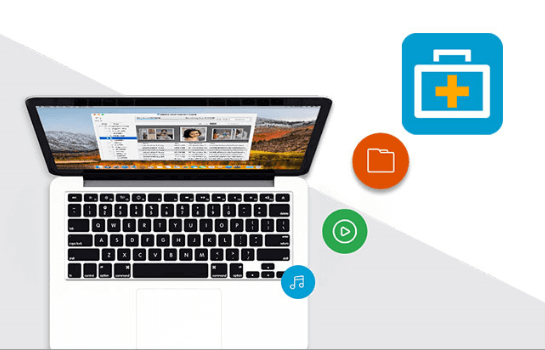
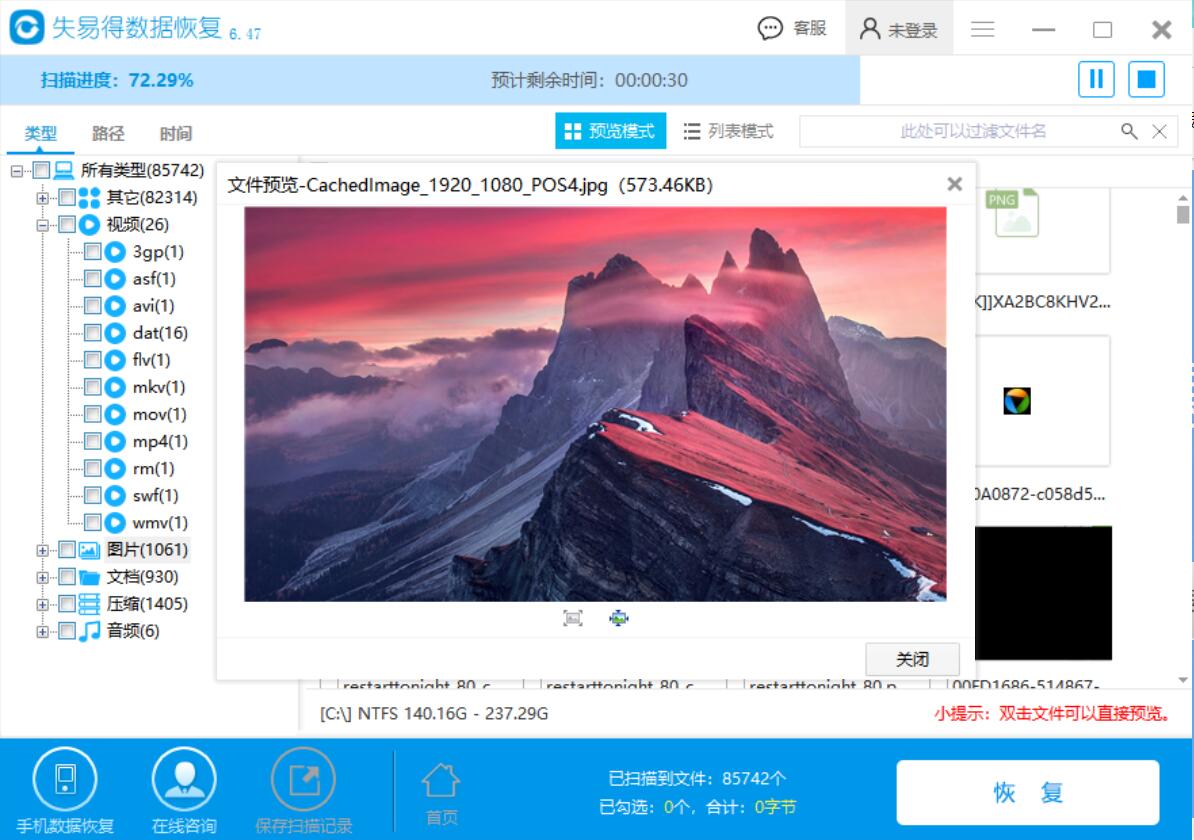

发表评论